İçindekiler
Excel'de metin içeren hücreleri nasıl sayabilirim? Herhangi bir metin, belirli karakterler veya yalnızca filtrelenmiş hücreler içeren hücreleri saymak için birkaç farklı formül vardır. Tüm formüller Excel 365, 2021, 2019, 2016, 2013 ve 2010'da çalışır.
Başlangıçta, Excel elektronik tabloları sayılarla çalışmak için tasarlanmıştı. Ancak bugünlerde bunları genellikle metinleri depolamak ve işlemek için de kullanıyoruz. Çalışma sayfanızda metin içeren kaç hücre olduğunu bilmek ister misiniz? Microsoft Excel'in bunun için birkaç işlevi vardır. Hangisini kullanmalısınız? Bu duruma göre değişir. Bu eğitimde, çeşitli formüller ve her formülün en iyi ne zaman kullanılacağını bulacaksınızkullanılmış.
Excel'de metin içeren hücre sayısı nasıl sayılır
Belirli bir aralıktaki kaç hücrenin herhangi bir metin dizesi veya karakter içerdiğini bulmak için iki temel formül vardır.
Metin içeren tüm hücreleri saymak için EĞERSAY formülü
Excel'de metin içeren hücrelerin sayısını bulmak istediğinizde, içinde yıldız işareti bulunan COUNTIF işlevi Kriterler argümanı en iyi ve en kolay çözümdür:
Yıldız işareti (*) herhangi bir karakter dizisiyle eşleşen bir joker karakter olduğundan, formül herhangi bir metin içeren tüm hücreleri sayar.
Herhangi bir metin içeren hücreleri saymak için SUMPRODUCT formülü
Metin içeren hücre sayısını elde etmenin bir başka yolu da SUMPRODUCT ve ISTEXT işlevlerini birleştirmektir:
SUMPRODUCT(--ISTEXT( aralık ))Ya da
SUMPRODUCT(ISTEXT( aralık )*1)ISTEXT işlevi, belirtilen aralıktaki her hücrenin herhangi bir metin karakteri içerip içermediğini kontrol eder ve DOĞRU (metin içeren hücreler) ve YANLIŞ (diğer hücreler) değerlerinden oluşan bir dizi döndürür. Çift tekli (--) veya çarpma işlemi, DOĞRU ve YANLIŞ değerlerini sırasıyla 1 ve 0 değerlerine zorlayarak birler ve sıfırlardan oluşan bir dizi üretir. SUMPRODUCT işlevi, dizinin tüm öğelerini toplar ve1'ler, metin içeren hücrelerin sayısıdır.
Bu formüllerin nasıl çalıştığını daha iyi anlamak için lütfen hangi değerlerin sayıldığını ve hangilerinin sayılmadığını görün:
| Sayılanlar | Sayılmayanlar |
|
|
Örneğin, sayılar, tarihler, mantıksal değerler, hatalar ve boş hücreler hariç A2:A10 aralığındaki metin içeren hücreleri saymak için aşağıdaki formüllerden birini kullanın:
=COUNTIF(A2:A10, "*")
=SUMPRODUCT(--ISTEXT(A2:A10))
=SUMPRODUCT(ISTEXT(A2:A10)*1)
Aşağıdaki ekran görüntüsü sonucu göstermektedir:

Boşluklar ve boş dizeler hariç metin içeren hücreleri sayma
Yukarıda tartışılan formüller, içinde herhangi bir metin karakteri bulunan tüm hücreleri sayar. Ancak bazı durumlarda bu kafa karıştırıcı olabilir çünkü bazı hücreler yalnızca boş görünebilir ancak aslında boş dizeler, kesme işaretleri, boşluklar, satır sonları vb. gibi insan gözüyle görülemeyen karakterler içerebilir.nedenini anlamaya çalışan saçlar :)
"Yanlış pozitif" boş hücreleri sayımdan hariç tutmak için, ikinci kriterde "hariç" karakteri ile COUNTIFS işlevini kullanın.
Örneğin, A2:A7 aralığında metin içeren hücreleri saymak için boşluk karakteri bu formülü kullanın:
=COUNTIFS(A2:A7, "*", A2:A7, " ")

Hedef aralığınız herhangi bir formüle dayalı veri içeriyorsa, bazı formüller bir boş dize (""). ile hücreleri yok saymak için boş dizeler de "*" yerine "*?*" yazın. KRİTERLER1 Tartışma:
=COUNTIFS(A2:A9, "*?*", A2:A9, " ")
Yıldızlarla çevrili bir soru işareti, hücrede en az bir metin karakteri olması gerektiğini belirtir. Boş bir dizede hiçbir karakter olmadığından, ölçütü karşılamaz ve sayılmaz. Kesme işareti (') ile başlayan boş hücreler de sayılmaz.
Aşağıdaki ekran görüntüsünde, A7'de bir boşluk, A8'de bir kesme işareti ve A9'da boş bir dize (="") vardır. Formülümüz tüm bu hücreleri dışarıda bırakır ve 3 metin hücresi sayısı döndürür:

Excel'de belirli metne sahip hücreler nasıl sayılır
Belirli bir metni veya karakteri içeren hücre sayısını elde etmek için, bu metni Kriterler Aşağıdaki örnekler nüansları açıklamaktadır.
Örnek metni eşleştirmek için tam olarak tırnak işareti içine alınmış tam metni girin:
COUNTIF( aralık , " Metin ")ile hücreleri saymak için KISMİ maç metni, metinden önce ve sonra herhangi bir sayıda karakteri temsil eden iki yıldız işaretinin arasına yerleştirin:
COUNTIF( aralık , "* Metin *")Örneğin, A2:A7 aralığındaki kaç hücrenin tam olarak "bananas" sözcüğünü içerdiğini bulmak için şu formülü kullanın:
=COUNTIF(A2:A7, "bananas")
Herhangi bir konumda içeriğinin bir parçası olarak "muz" içeren tüm hücreleri saymak için bunu kullanın:
=COUNTIF(A2:A7, "*muz*")
Formülü daha kullanıcı dostu hale getirmek için, ölçütü önceden tanımlanmış bir hücreye, örneğin D2'ye yerleştirebilir ve hücre başvurusunu ikinci bağımsız değişkene koyabilirsiniz:
=COUNTIF(A2:A7, D2)
D2'deki girdiye bağlı olarak, formül örnek metinle tamamen veya kısmen eşleşebilir:
- Tam eşleşme için, kelimenin veya ifadenin tamamını kaynak tabloda göründüğü gibi yazın, örn. Muzlar .
- Kısmi eşleşme için, örnek metni joker karakterlerle çevrili olarak yazın, örneğin *Bananas* .
Formül olduğu gibi büyük/küçük harf duyarsız harflerin büyük/küçük harf olmasıyla ilgilenmeyebilirsiniz, yani *bananas* o da yapacaktır.
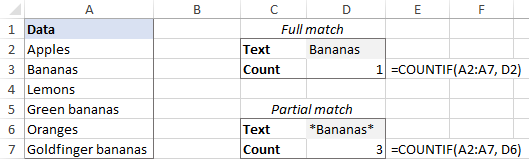
Alternatif olarak, hücreleri saymak için kısmi eşleşme , hücre referansını ve aşağıdaki gibi joker karakterleri birleştirin:
=COUNTIF(A2:A7, "*"&D2&"*")

Daha fazla bilgi için lütfen Excel'de belirli metin içeren hücreleri sayma bölümüne bakın.
Excel'de metin içeren filtrelenmiş hücreler nasıl sayılır
Yalnızca belirli bir andaki ilgili verileri görüntülemek için Excel filtresini kullanırken, bazen saymanız gerekebilir metin içeren görünür hücreler Ne yazık ki, bu görev için tek tıklamalı bir çözüm yoktur, ancak aşağıdaki örnek size adımlar boyunca rahatça yol gösterecektir.
Aşağıdaki resimde gösterildiği gibi bir tablonuz olduğunu varsayalım. Bazı girişler formüller kullanılarak daha büyük bir veritabanından çekildi ve yol boyunca çeşitli hatalar oluştu. A sütunundaki öğelerin toplam sayısını bulmak istiyorsunuz. Tüm satırlar görünür olduğunda, metin içeren hücreleri saymak için kullandığımız COUNTIF formülü işe yarar:
=COUNTIF(A2:A10, "*")
Ve şimdi, listeyi bazı kriterlere göre daralttınız, örneğin miktarı 10'dan büyük olan öğeleri filtrelediniz. Soru şu - kaç öğe kaldı?

Saymak için metin ile filtrelenmiş hücreler Yapmanız gereken şey bu:
- Kaynak tablonuzda tüm satırları görünür hale getirin. Bunun için tüm filtreleri temizleyin ve gizli satırları gösterin.
- ALTTOPLAM formülüyle bir satırın filtrelenip filtrelenmediğini belirten bir yardımcı sütun ekleyin.
İşlemek için filtrelenmiş hücreler için 3 kullanın. function_num Tartışma:
= ALT TOPLAM(3, A2)Tanımlamak için tüm gizli hücreler manuel olarak filtrelenmiş ve gizlenmiş, 103'ü function_num :
= ALT TOPLAM(103, A2)Bu örnekte, sadece aşağıdakileri saymak istiyoruz metin içeren görünür hücreler Diğer hücrelerin nasıl gizlendiğine bakılmaksızın, ikinci formülü A2'ye girer ve A10'a kopyalarız.
Görünür hücreler için formül 1 döndürür. Bazı satırları filtrelediğinizde veya manuel olarak gizlediğinizde, formül bunlar için 0 döndürür. (Bu sıfırları görmezsiniz çünkü bunlar gizli satırlar için döndürülür. Bu şekilde çalıştığından emin olmak için, gizli bir hücrenin içeriğini Ara Toplam formülüyle herhangi bir görünür hücreye kopyalayın, örneğin =D2, satır 2'nin gizli olduğunu varsayarak).

- COUNTIFS fonksiyonunu iki farklı criteria_range / Kriterler metin içeren görünür hücreleri saymak için çiftler:
- Ölçüt1 - A2:A10 aralığında herhangi bir metin ("*") içeren hücreleri arar.
- Kriter2 - görünür hücreleri tespit etmek için D2:D10 aralığında 1 arar.
=COUNTIFS(A2:A10, "*", D2:D10, 1)
Artık verileri istediğiniz şekilde filtreleyebilirsiniz ve formül size A sütununda kaç tane filtrelenmiş hücrenin metin içerdiğini söyleyecektir (bizim durumumuzda 3):

Çalışma sayfanıza ek bir sütun eklemek istemiyorsanız, görevi yerine getirmek için daha uzun bir formüle ihtiyacınız olacaktır. Sadece daha çok beğendiğinizi seçin:
=SUMPRODUCT(SUBTOTAL(103, INDIRECT("A"&ROW(A2:A10)), --(ISTEXT(A2:A10)))
=SUMPRODUCT(SUBTOTAL(103, OFFSET(A2:A10, ROW(A2:A10) - MIN(ROW(A2:A10)),,1)), -- (ISTEXT(A2:A10))
Çarpma operatörü de çalışacaktır:
=SUMPRODUCT(SUBTOTAL(103, INDIRECT("A"&ROW(A2:A10))) * (ISTEXT(A2:A10))
=SUMPRODUCT(SUBTOTAL(103, OFFSET(A2:A10, ROW(A2:A10)-MIN(ROW(A2:A10)),,1)) * (ISTEXT(A2:A10))
Hangi formülü kullanacağınız kişisel tercihinize bağlıdır - sonuç her durumda aynı olacaktır:

Bu formüller nasıl çalışır?
İlk formül, belirtilen aralıktaki tüm hücrelerin bireysel referanslarını ALTTOPLAM'a "beslemek" için DOLAYLI işlevini kullanır. İkinci formül, aynı amaç için OFFSET, SATIR ve MIN işlevlerinin bir kombinasyonunu kullanır.
SUBTOTAL fonksiyonu 1'ler ve 0'lardan oluşan bir dizi döndürür; burada 1'ler görünür hücreleri, sıfırlar ise gizli hücreleri (yukarıdaki yardımcı sütun gibi) temsil eder.
ISTEXT işlevi A2:A10'daki her hücreyi kontrol eder ve bir hücre metin içeriyorsa DOĞRU, aksi takdirde YANLIŞ döndürür. Çift tekli işleç (--) DOĞRU ve YANLIŞ değerlerini 1'lere ve 0'lara zorlar. Bu noktada formül aşağıdaki gibi görünür:
=SUMPRODUCT({0;1;1;1;0;1;1;0;0}, {1;1;1;0;1;1;0;1;1})
SUMPRODUCT işlevi önce her iki dizinin aynı konumlardaki öğelerini çarpar ve ardından elde edilen diziyi toplar.
Sıfır ile çarpma sıfır verdiğinden, her iki dizide de yalnızca 1 ile temsil edilen hücreler son dizide 1'e sahiptir.
=SUMPRODUCT({0;1;1;0;0;1;0;0;0})
Ve yukarıdaki dizideki 1'lerin sayısı, metin içeren görünür hücrelerin sayısıdır.
Excel'de metin içeren hücreleri saymanın yolu budur. Okuduğunuz için teşekkür ediyor ve gelecek hafta blogumuzda görüşmeyi umuyorum!
Mevcut indirmeler
Metin içeren hücreleri saymak için Excel formülleri

